Come impostare la sveglia
Stamattina ti sei svegliato con il cuore in gola perché il colloquio di lavoro era alle 09:00 e sono le 09:15? Oppure hai perso l’aereo per le vacanze perché la sveglia del telefono non è suonata, lasciandoti nel panico più totale mentre correvi disperatamente verso l’aeroporto? Se almeno una di queste situazioni ti suona familiare, probabilmente stai affrontando lo stesso problema di milioni di persone: non sai esattamente come impostare la sveglia correttamente sul tuo dispositivo.
La verità è che configurare una sveglia efficace va ben oltre il semplice impostare un orario. Oggi abbiamo a disposizione una vasta gamma di dispositivi — dagli smartphone Android con le loro diverse interfacce personalizzate, agli iPhone e iPad con le funzionalità offerte da iOS e iPadOS, passando per i computer Windows e Mac che possono trasformarsi in sveglie da scrivania, fino agli smartwatch come l’Apple Watch che possono svegliarti con delicate vibrazioni al polso. Ognuno di questi dispositivi offre opzioni uniche. Ma se non conosci i trucchi giusti, potresti ritrovarti con sveglie che non suonano in modalità silenziosa, orari impostati nel fuso sbagliato o, peggio ancora, sveglie che si disattivano da sole quando meno te lo aspetti.
Ecco perché ho deciso di creare questa guida completa e dettagliata. Scoprirai non solo come configurare sveglie di base, ma anche come sfruttare funzionalità avanzate che probabilmente non sapevi nemmeno esistessero. Che tu sia un professionista che non può permettersi ritardi, uno studente con orari variabili, un genitore con mille impegni o semplicemente una persona che vuole iniziare le giornate senza stress, questo tutorial ti fornirà tutti gli strumenti necessari per non perdere mai più un appuntamento importante. Preparati a diventare la persona più puntuale che conosci!
Indice
- Come impostare la sveglia sul telefono
- Come impostare la sveglia sul computer
- Come impostare la sveglia su Apple Watch
Come impostare la sveglia sul telefono
Se desideri impostare la sveglia sul tuo smartphone, sei nel posto giusto. Nei prossimi sottocapitoli ti spiegherò nel dettaglio come configurare le sveglie su Android, Samsung, Xiaomi e iPhone, illustrandoti tutte le opzioni di personalizzazione disponibili per ogni piattaforma.
Come impostare la sveglia sul cellulare Android
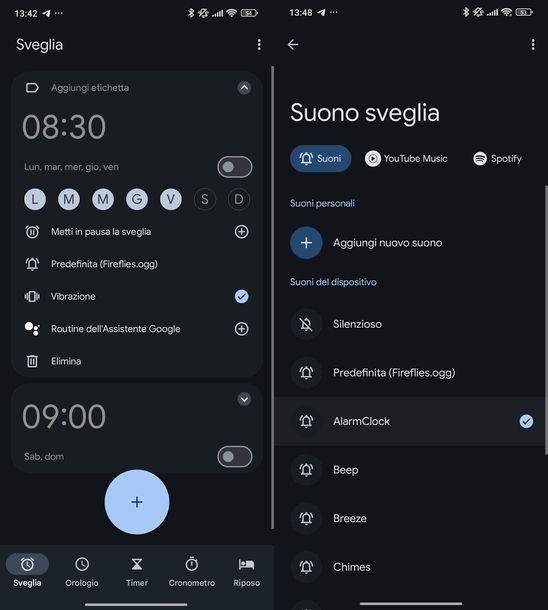
Per iniziare, avvia l’app Orologio di Google dalla schermata Home o dal cassetto delle applicazioni del tuo dispositivo Android. Fatto ciò, tocca sul menu Sveglia che trovi in basso a sinistra.
A questo punto, puoi scegliere se personalizzare una delle sveglie predefinite già create o crearne una nuova. Per modificare una sveglia esistente, fai tap sulla freccia giù in alto a destra nel riquadro della sveglia per espandere le impostazioni.
Dopodiché, tocca sull’ora predefinita e imposta l’ora e i minuti della sveglia preferita spostando gli indicatori oppure digitando direttamente con la tastiera, dopo aver premuto sull’icona della tastiera in basso a sinistra. Una volta soddisfatto, premi su OK per salvare le modifiche.
Fatto ciò, puoi personalizzare i giorni di attivazione della sveglia facendo tap sulle lettere L, M, M, G, V, S e/o D che rappresentano rispettivamente lunedì, martedì, mercoledì, giovedì, venerdì, sabato e domenica. Per attivare o disattivare rapidamente la sveglia, ti basta premere sulla levetta accanto ai giorni di attivazione.
Se desideri mettere in pausa la sveglia per un periodo specifico, tocca su Metti in pausa la sveglia e seleziona le date in cui desideri sospenderla utilizzando il calendario proposto. Ricorda di confermare la tua scelta premendo OK in basso a destra.
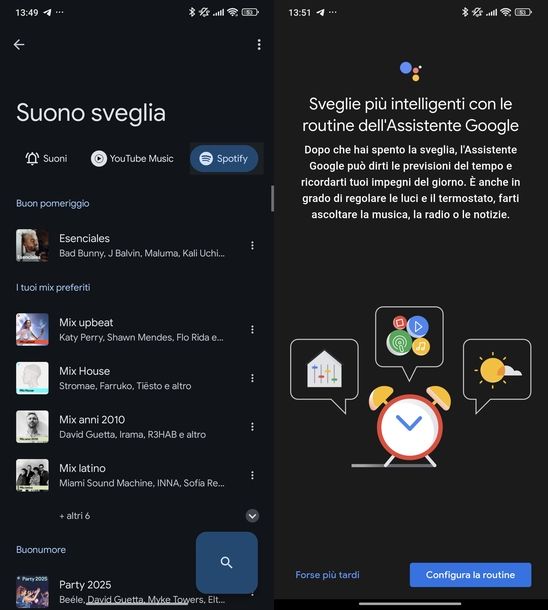
Per quanto riguarda la suoneria, pigia su Predefinita seguito dal nome della suoneria attuale tra parentesi. Qui puoi selezionare una nuova suoneria scorrendo l’elenco Suoni del dispositivo oppure aggiungere un suono personalizzato premendo su + Aggiungi nuovo suono sotto la sezione Suoni personali per selezionare una suoneria scaricata da una cartella tramite il file manager.
Se possiedi un abbonamento premium, puoi anche selezionare YouTube Music per scegliere un brano preferito dalla piattaforma di streaming audio o Spotify per selezionare un brano dopo aver effettuato il login al tuo account. Una volta fatta la tua scelta, tocca sulla freccia sinistra in alto a sinistra per tornare indietro.
Ora, se desideri che la sveglia vibri oltre a suonare, tocca su Vibrazione per attivarla o disattivarla secondo le tue preferenze. Un’interessante funzionalità è la Routine dell’Assistente Google: dopo aver spento la sveglia, l’Assistente Google può darti le previsioni del tempo e ricordarti i tuoi impegni del giorno. È anche in grado di regolare le luci e il termostato, farti ascoltare musica, radio o notizie e molto altro ancora.
Per configurarla, premi sul pulsante Configura la routine in basso a destra e personalizza le varie opzioni sotto Quando spengo la mia sveglia, questa routine, come ad esempio prima Dà informazioni sul meteo e poi Dice gli impegni della giornata.
Premi sul pulsante Salva in basso a destra e seleziona Consenti o No, grazie se vuoi o meno permettere all’assistente di fare il riepilogo della tua giornata dalla schermata di blocco.

Per eliminare una sveglia non più necessaria, tocca semplicemente su Elimina. Se invece desideri assegnare un nome identificativo alla sveglia, premi su Aggiungi etichetta, inserisci il nome desiderato nel campo Etichetta e conferma con OK.
Per creare una nuova sveglia da zero, premi sul pulsante + in basso, imposta ora e minuti come visto precedentemente e personalizza tutti gli altri parametri seguendo le stesse indicazioni.
Puoi accedere a ulteriori impostazioni toccando i tre puntini in alto a destra e selezionando Impostazioni. Nella sezione Sveglie, puoi configurare diverse opzioni: sotto Disattiva suoneria dopo, scegli tra 1 minuto, 5 minuti, 10 minuti, 15 minuti, 20 minuti, 25 minuti o Mai.
Alla voce Posticipa sveglia di, seleziona un intervallo da 1 minuto fino a 30 minuti; regola il volume della sveglia spostando il cursore sotto Volume sveglia verso sinistra o destra; in Aumenta gradualmente il volume, scegli tra Mai o un altro tempo; per Pulsanti volume, decidi se devono regolare il volume, posticipare, interrompere o non fare niente; infine, in Inizia la settimana di, scegli tra Lunedì, Venerdì, Sabato o Domenica.
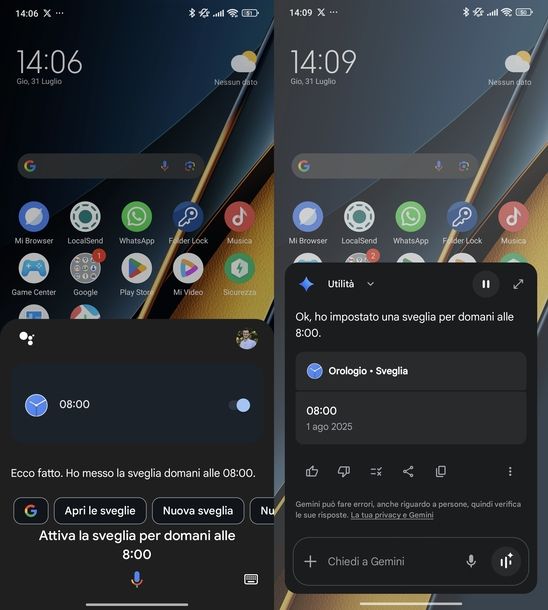
Un’alternativa comoda per impostare sveglie è utilizzare l’Assistente Google. Per attivarlo, consulta la guida dedicata e per maggiori informazioni sul suo funzionamento, leggi come funziona Assistente Google.
In alternativa, puoi utilizzare Google Gemini: per attivarlo, segui la guida specifica e per approfondire il suo funzionamento, consulta come funziona Google Gemini. Con entrambi gli assistenti, ti basta pronunciare “Hey Google, imposta una sveglia per [giorno] [ora]” (es. “Hey Google, imposta una sveglia per domani alle 08:00”).
Come impostare la sveglia su Samsung

L’app Orologio di Samsung è preinstallata su tutti i dispositivi Galaxy e offre un sistema completo per gestire sveglie personalizzate. Per iniziare, aprila dal menu delle applicazioni o dalla Home screen.
Successivamente, sfiora la sezione Sveglia nell’angolo in basso a sinistra della schermata. Per aggiungere una nuova sveglia, premi il pulsante +, imposta l’orario desiderato utilizzando l’interfaccia dell’orologio digitale o analogico e seleziona Salva per confermare la sveglia.
Dopo aver creato la sveglia, puoi personalizzarla secondo le tue esigenze. Assegna un nome identificativo come Lavoro o Palestra nel campo dedicato all’etichetta della sveglia.
Seleziona i giorni della settimana in cui vuoi che la sveglia si attivi toccando sui giorni di ripetizione desiderati. Per attivare o disattivare rapidamente la sveglia, usa la levetta ON/OFF presente accanto ad essa.
L’app Orologio di Samsung offre diverse opzioni per personalizzare l’audio della sveglia. Tocca Suono sveglia per accedere alle impostazioni audio, dove puoi scegliere tra le suonerie preinstallate oppure selezionare un brano dalla tua galleria musicale.
Regola il volume specifico utilizzando la barra di regolazione nella sezione suoneria e, se lo desideri, attiva l’opzione Leggi sveglia e ora per una sveglia vocale che annuncia l’orario.
Per quanto riguarda la vibrazione e la modalità silenziosa, puoi configurare queste impostazioni attivando o disattivando la vibrazione dalla sezione impostazioni della sveglia.
Accedi al menu dei tre puntini in alto a destra per le impostazioni avanzate e verifica che l’opzione Silenzia sveglia se audio sistema disattivato sia disattivata se vuoi che la sveglia suoni anche in modalità silenziosa.
Con l’aggiornamento alla One UI 7, l’azienda sudcoreana ha introdotto nuove funzionalità per l’app Orologio. Per il volume personalizzato per ogni sveglia, accedi alle Impostazioni tramite i tre puntini in alto a destra, cerca la voce Volume e seleziona Imposta un volume diverso per ogni sveglia. Ora puoi regolare il volume individualmente per ciascuna sveglia utilizzando i pulsanti fisici del dispositivo.
La nuova versione permette anche di modificare lo sfondo delle sveglie: seleziona una sveglia esistente e scorri verso il basso, quindi tocca Sfondo sveglia per scegliere tra sfondi predefiniti o immagini dalla galleria. Per le nuove sveglie, puoi modificare lo sfondo predefinito dalle impostazioni generali.
Come impostare la sveglia su Xiaomi
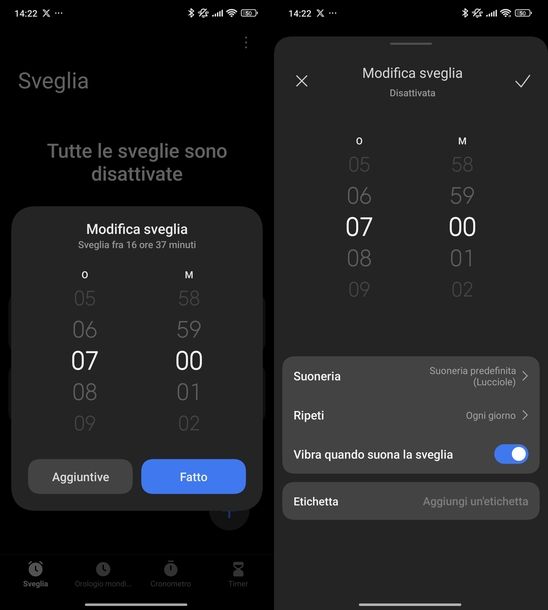
Per impostare la sveglia sul tuo Xiaomi, avvia l’app Orologio del brand cinese dalla schermata principale o dal cassetto delle applicazioni.
Se desideri personalizzare una sveglia predefinita già presente, puoi attivarla direttamente toccando sulla levetta accanto ad essa, se soddisfa tutti i tuoi requisiti. In alternativa, premi sulla sua anteprima per modificarla. A questo punto, imposta ora e minuti scorrendo i numeri verso l’alto o il basso.
Fatto ciò, puoi premere il pulsante Fatto per salvare la sveglia così com’è oppure toccare il tasto Aggiuntive per accedere a ulteriori opzioni di personalizzazione.
Nel menu che appare, tocca su Suoneria e seleziona il nome della sveglia desiderata (es. Rugiada) oppure scegli Tutte le notifiche per selezionare la suoneria preferita dalla sezione Suoneria dello store di Xiaomi. Una volta impostata la suoneria, tocca la freccia sinistra in alto a sinistra per tornare indietro.
Dopodiché, seleziona Ripeti e scegli tra Una volta, Ogni giorno, Da lun a ven o Personalizza. Se scegli quest’ultima opzione, puoi selezionare i giorni della settimana che preferisci da lunedì a domenica. Puoi anche attivare o disattivare Vibra quando suona la sveglia tramite la levetta corrispondente.
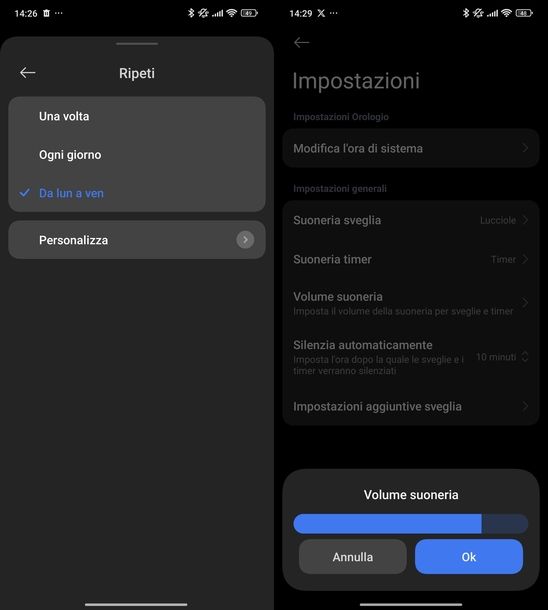
Per aggiungere un nome identificativo alla sveglia, tocca su Etichetta e inserisci il nome desiderato nel campo Aggiungi un’etichetta. Una volta completate tutte le personalizzazioni, sfiora la spunta in alto a destra per salvare le impostazioni aggiuntive e attivare la sveglia.
Se invece desideri creare una nuova sveglia da zero, tocca sul pulsante + in basso a destra e segui gli stessi passaggi visti per il tasto Aggiuntive.
Per accedere alle impostazioni generali dell’app, tocca i tre puntini in alto a destra e seleziona Impostazioni. Nella sezione Impostazioni generali, troverai diverse opzioni utili.
Alla voce Volume suoneria, sposta il cursore blu verso destra o sinistra per regolare il volume della suoneria, quindi premi il bottone OK per salvare. In Silenzia automaticamente, puoi selezionare tra Mai, 1 minuto, 5 minuti, 10 minuti, 15 minuti, 20 minuti, 25 minuti o 30 minuti.
Nelle Impostazioni aggiuntive sveglia, puoi attivare o disattivare Sveglia a telefono spento: quando attiva, le sveglie impostate suonano quando il dispositivo è spento e si attiveranno solo le sveglie impostate per almeno 10 minuti dopo lo spegnimento del dispositivo. Se disattivata, la sveglia non suonerà dopo che il device è stato spento.
Inoltre, puoi attivare o disattivare Volume crescente per permettere al volume di crescere progressivamente oppure no. Alla voce Sospendi, agisci sui cursori di Intervallo (minuti) e Volte per scegliere il numero desiderato, quindi tocca OK. Per i Tasti volume, scegli tra Nessuna funzione, Sospendi o Disattiva.
Infine, puoi attivare o disattivare Notifiche prima di suonare per mostrare o meno una notifica prima che la sveglia suoni e Mostra le sveglie sulla Schermata di blocco per visualizzare o meno le sveglie che suonano entro 12 ore sulla Schermata di blocco.
Come impostare la sveglia su iPhone
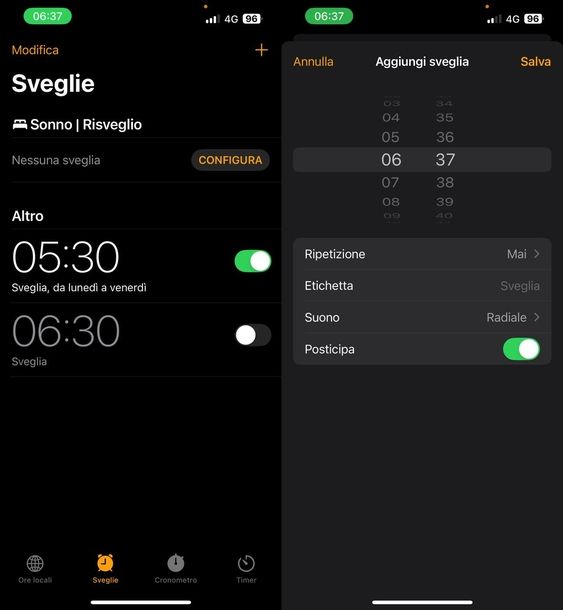
Possiedi un iPhone (oppure un iPad) e non sai come impostare la sveglia? No problem, ti spiego tutto io. Anche in tal caso, si tratta di un’operazione molto semplice da effettuare.
Per riuscirci, puoi innanzitutto richiamare Siri tramite comando vocale “Ehi Siri” o tenendo premuto il tasto laterale (per i modelli con Face ID) o il tasto Home (per i modelli con tasto Home fisico) e pronunciare un comando del tipo “Svegliami alle [orario]” o “Imposta sveglia per le [orario]”.
In alternativa, puoi procedere dall’app Orologio presente in Home screen o nella Libreria app del dispositivo.
Nella schermata che ti viene mostrata, fai quindi tap sulla scheda Sveglia che trovi in basso, pigia sul pulsante + in alto a destra e imposta l’orario della tua sveglia scorrendo i numeri visualizzati su schermo. Indica poi se desideri impostare una ripetizione tramite l’omonima voce ed eventualmente in quali giorni della settimana.
Fatto ciò, indica se desideri lasciare abilitata oppure no la funzione Ritarda lasciando su ON o portando su OFF il relativo interruttore. Puoi anche modificare l’etichetta della sveglia facendo tap sulla voce Etichetta e puoi modificarne il suono previo tap sulla dicitura Suono.
Arrivato a questo punto, pigia sulla voce Salva in alto a destra per salvare le modifiche apportate alle impostazioni della sveglia e impostare quest’ultima.
Nella schermata principale delle sveglie di iOS/ iPadOS troverai dunque la sveglia appena impostata che potrai eventualmente disattivare o riattivare al volo pigiando sul relativo interruttore posto sulla destra. Se hai necessità, sempre dalla medesima schermata puoi impostare ulteriori sveglie semplicemente ripetendo la procedura precedentemente indicata.
Il fatto che la sveglia è stata impostata ti verrà segnalato anche dalla comparsa di un’apposita icona a forma di sveglia nella parte in alto a destra del display (accanto all’indicatore del livello di carica della batteria).
Sugli iPhone con Face ID, per visualizzare l’indicatore della sveglia occorre effettuare uno swipe dall’alto verso il basso nell’angolo in alto a destra dello schermo.
Qualora poi desiderassi apportare eventuali modifiche alle tue sveglie, potrai farlo in qualsiasi momento semplicemente recandoti nella schermata principale delle sveglie, così come visto poc’anzi e facendo tap sulla sveglia in questione. Potrai dunque effettuare tutte le modifiche che desideri e nell’eventualità eliminarla, tramite il tasto Elimina sveglia.
Se vuoi eliminare più sveglie, invece, nella schermata principale dell’app Orologio, pigia sulla voce Modifica, in alto a sinistra, e poi sull’icona rossa che trovi sulla sinistra a fianco di ogni sveglia. Così facendo, ti viene evidenziato il tasto Elimina: fai tap dunque su di esso, per cancellare la sveglia in elenco.
Puoi accedere alla schermata per impostare le tue sveglie su iPhone/iPad anche effettuando una pressione lunga e decisa sull’icona dell’app Orologio in home screen e scegliendo la voce Crea sveglia dal menu che compare.
Puoi fare lo stesso anche richiamando il Centro notifiche e premendo sull’icona della sveglia. Puoi accedere al Centro notifiche sugli iPhone con Face ID eseguendo uno swipe dall’alto verso il basso in prossimità dell’angolo in alto a destra; su iPhone con tasto Home, esegui uno swipe dal basso verso l’alto in prossimità del margine inferiore.
Per maggiori informazioni su come impostare la sveglia su iPhone, consulta la guida dedicata.
Come impostare la sveglia sul computer
Se preferisci utilizzare il computer per impostare le tue sveglie, di seguito ti mostrerò come fare sia su PC Windows che su Mac, sfruttando le applicazioni native di entrambi i sistemi operativi.
Come impostare la sveglia sul PC Windows
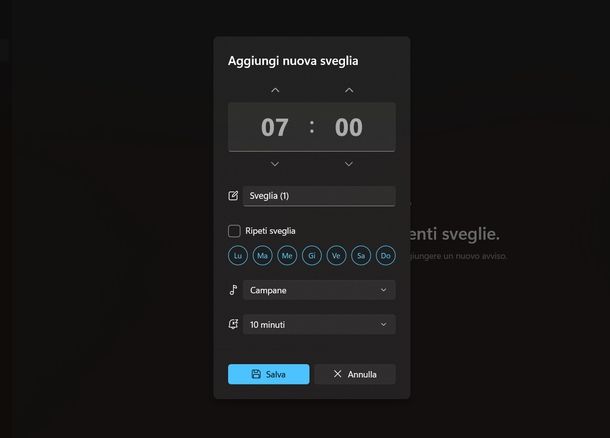
Per impostare una sveglia su Windows, avvia l’app Orologio di Microsoft dal Desktop, dalla barra delle applicazioni o dal menu Start. Una volta aperta, clicca su Sveglia dalla barra laterale di sinistra.
A questo punto, pigia sul pulsante + in basso a destra per creare una nuova sveglia. Imposta ora e minuti cliccando sulle frecce su e giù oppure digitando direttamente il numero usando la tastiera. Personalizza il campo Sveglia (1) con il nome che vuoi dare alla sveglia per identificarla facilmente.
Dopodiché, aggiungi o rimuovi la spunta al quadrato vuoto a sinistra di Ripeti sveglia a seconda che tu voglia o meno che la sveglia si ripeta. Se scegli di ripeterla, clicca sui giorni della settimana in cui desideri che suoni (es. Lu per lunedì).
Per personalizzare il suono della sveglia, clicca sul menu a tendina accanto all’icona della nota musicale e seleziona il tono desiderato dall’elenco che compare. Inoltre, clicca sul menu a tendina accanto all’icona della campana con zZ per selezionare il tempo di posticipo tra Disabilitato, 5 minuti, 10 minuti, 20 minuti, 30 minuti o 1 ora.
Una volta configurate tutte le impostazioni secondo le tue preferenze, clicca sul pulsante Salva per salvare la sveglia. Per attivare o disattivare rapidamente una sveglia già creata, ti basta premere sulla levetta presente nel riquadro della sveglia.
Se desideri modificare o eliminare una sveglia esistente, clicca sul riquadro della sveglia stessa per modificarla o eliminarla agendo sull’icona del cestino rosso in alto a destra.
Come impostare la sveglia sul Mac
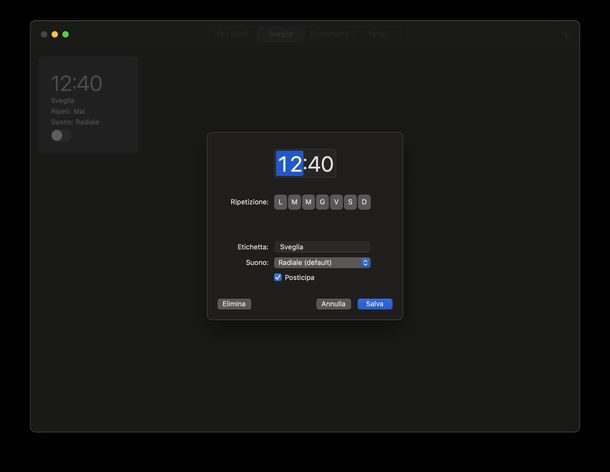
Su Mac, per impostare una sveglia, avvia l’app Orologio di Apple dal Dock o dal Launchpad. Fatto ciò, clicca sulla scheda Sveglie.
Se desideri utilizzare una sveglia predefinita già creata, puoi semplicemente cliccare sulla levetta per attivarla, se le impostazioni predefinite ti soddisfano. Altrimenti, clicca sul riquadro della sveglia per personalizzarla.
Clicca su ora e minuti per modificarli usando la tastiera, quindi pigia sui pulsanti L, M, M, G, V, S e/o D accanto a Ripetizione: per attivare la ripetizione della sveglia nei giorni scelti (es. L per lunedì).
Fatto ciò, personalizza il nome della sveglia tramite il campo accanto a Etichetta: per identificarla facilmente. Clicca sul menu a tendina accanto a Suono: per scegliere il tono della sveglia dall’elenco proposto (es. Blob).
Lascia o togli la spunta da Posticipa per abilitare o meno la funzione di posticipo della sveglia. Una volta configurate tutte le opzioni, clicca sul pulsante Salva per salvare le modifiche.
Per creare una nuova sveglia da zero, clicca sul pulsante + in alto a destra e segui le stesse indicazioni viste poco fa per personalizzarla secondo le tue esigenze.
Se desideri eliminare una sveglia, posiziona il puntatore del mouse sul riquadro della sveglia e clicca sulla x che compare in alto a sinistra per eliminarla. In alternativa, clicca sul riquadro della sveglia e poi sul tasto Elimina in basso a sinistra.
Come impostare la sveglia su Apple Watch
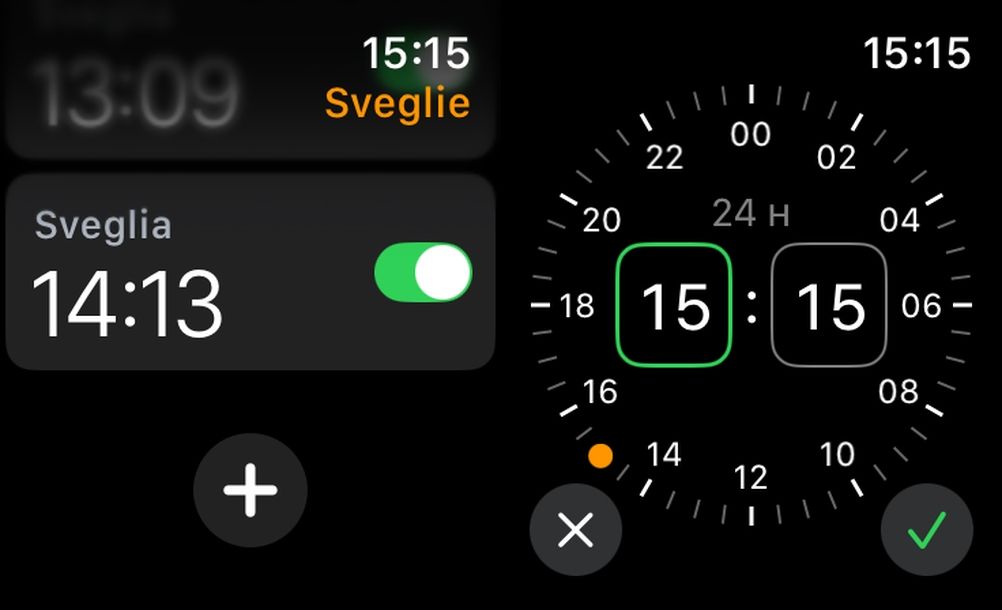
Per impostare una sveglia sul tuo Apple Watch, apri l’app Sveglie direttamente dall’orologio smart.
Scorri fino in fondo all’elenco delle sveglie e tocca il pulsante +. Ruota la Digital Crown per regolare l’orario desiderato, quindi tocca la spunta in basso a destra per salvare la nuova sveglia.
Per attivare o disattivare una sveglia esistente, tocca semplicemente la levetta accanto ad essa. Se desideri modificare una sveglia, invece, premi sull’ora della sveglia per accedere alle opzioni di personalizzazione.
Nel menu di modifica, puoi toccare Modifica orario per cambiare l’ora della sveglia. Seleziona Ripeti e scegli tra Ogni giorno, Infrasettimanali, Weekend oppure seleziona un giorno specifico della settimana (es. Lunedì). Tocca Etichetta per digitare un nome identificativo per la sveglia, quindi premi il tasto Fine in alto a destra per salvare.
Puoi attivare o disattivare Posticipa tramite la levetta accanto per abilitare la funzione di posticipo. Tocca Durata posticipo e seleziona il tempo desiderato (es. 9 min) scorrendo l’elenco tramite la Digital Crown, quindi premi il bottone Imposta per salvare.
Inoltre, puoi attivare o disattivare Ignora modalità Silenzioso tramite la levetta: quando indossi l’Apple Watch, verranno riprodotti sempre i suoni della sveglia anche se il dispositivo è in modalità silenziosa. Per eliminare una sveglia, tocca il pulsante Elimina in fondo al menu di modifica.
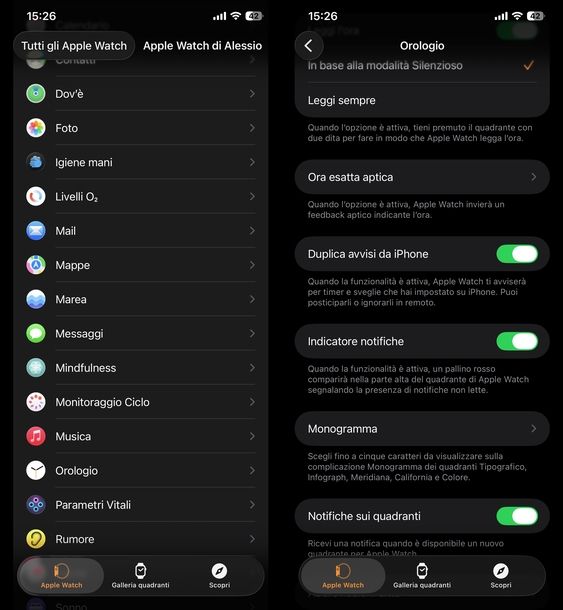
Se desideri visualizzare le stesse sveglie su iPhone e Apple Watch, imposta la sveglia sul “melafonino” seguendo i passaggi visti nel capitolo dedicato di questa guida, quindi apri l’app Watch su iPhone.
Tocca Apple Watch in basso, seleziona Orologio dall’elenco delle applicazioni e attiva Duplica avvisi da iPhone tramite la levetta accanto. In questo modo, lo smartwatch ti avviserà quando suona una sveglia sul telefono, permettendoti di ritardarla o ignorarla. Tieni presente che iPhone non ti avviserà quando suonano le sveglie su Apple Watch.
Per configurare il Watch come sveglia da comodino, vai in Impostazioni sul dispositivo indossabile, seleziona Generali, poi Modalità Notte e attiva Modalità Notte tramite la levetta accanto.
Quando colleghi Apple Watch al caricabatterie con la modalità Notte attiva, mostra lo stato della ricarica, l’ora e la data attuali e l’ora della sveglia che hai impostato. Per visualizzare l’orario, tocca lo schermo o tocca leggermente l’orologio. Potresti ottenere lo stesso effetto anche spingendo o toccando il comodino.
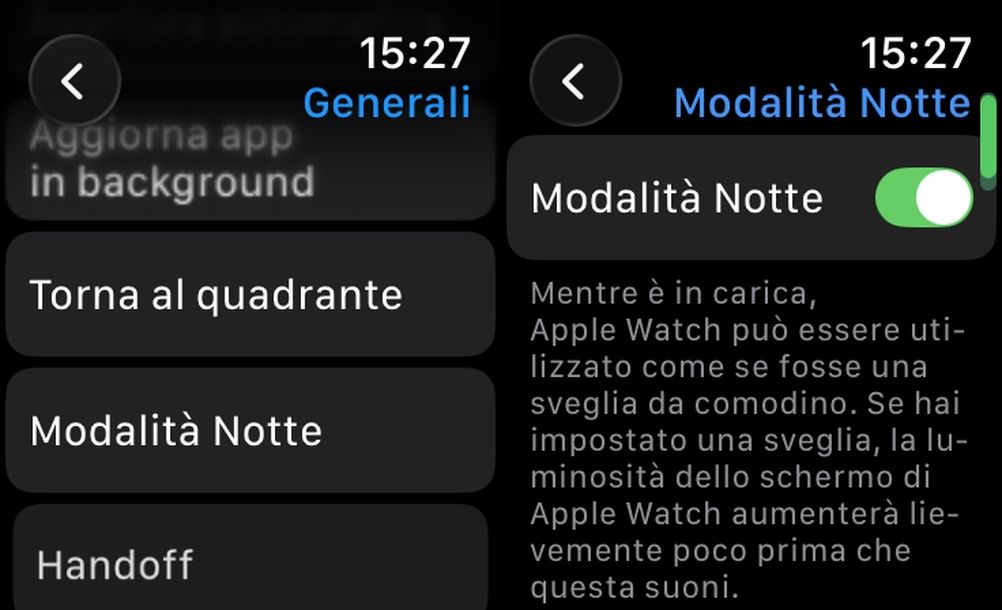
Se imposti una sveglia utilizzando l’app Sveglie, la modalità Notte ti sveglierà delicatamente con un suono unico nel suo genere. Quando la sveglia suona, premi il tasto laterale per disattivarla oppure la Digital Crown per ritardarla di altri 9 minuti.
Infine, puoi utilizzare Siri per impostare rapidamente le sveglie. Per attivarla, consulta le guide su come abilitare Siri e come attivare Siri per avere maggiori informazioni.
Una volta fatto ciò, prova a dire “Hey Siri, imposta una sveglia per [giorno] [ora]” (es. “Hey Siri, imposta una sveglia per domani alle 08:00”).

Autore
Salvatore Aranzulla
Salvatore Aranzulla è il blogger e divulgatore informatico più letto in Italia. Noto per aver scoperto delle vulnerabilità nei siti di Google e Microsoft. Collabora con riviste di informatica e ha curato la rubrica tecnologica del quotidiano Il Messaggero. È il fondatore di Aranzulla.it, uno dei trenta siti più visitati d'Italia, nel quale risponde con semplicità a migliaia di dubbi di tipo informatico. Ha pubblicato per Mondadori e Mondadori Informatica.






